Admitámoslo: conseguir un programa de conversión de YouTube a VOB que también te permita descargar tus archivos de vídeo y audio favoritos de sitios online populares como YouTube no algo serio. Pero la buena noticia es que el convertidor de YouTube a VOB te permite descargar, editar, convertir y grabar archivos de vídeo con sólo unos pocos clics. En este interesante artículo, te explicaré cómo descargar, convertir y grabar vídeos de YouTube con esta potente herramienta. ¡Sigue leyendo!
- Parte 1: Descargar vídeos de YouTube rápidamente con UniConverter
- Parte 2: Convertir vídeos de YouTube a VOB con UniConverter
- Parte 3: Grabar archivos VOB a DVD con UniConverter
Parte 1: Descargar vídeos de YouTube rápidamente con UniConverter
Descarga el convertidor de YouTube de alta calidad UniConverter y disfruta de la mejor experiencia de vídeo de más de 1000 sitios, incluido YouTube. Todo lo que necesitas es una conexión estable a Internet y un navegador web como Internet Explorer, Chrome, Opera Mini, Firefox, etc.
Principales características de UniConverter:
- Descarga y convierte vídeos de más de 1.000 sitios populares, como YouTube, Facebook, etc.
- Convierte archivos de audio y vídeo a más de 150 formatos de archivo, como MP4, MP3, AVI, FLV, WMV, etc.
- Edita archivos de audio y vídeo con un editor de vídeo integrado.
- Graba archivos de vídeo y audio en DVD.
- Transfiere archivos de YouTube a Android, iPad, iPhone, etc.
Proceso paso a paso sobre cómo descargar vídeos de YouTube con facilidad
Paso 1: Iniciar YouTube Downloader
Ejecuta iSkysoft YouTube Downloader en tu PC después de descargarlo y luego haz clic en la pestaña Downloader, situada a la izquierda de la ventana de inicio.
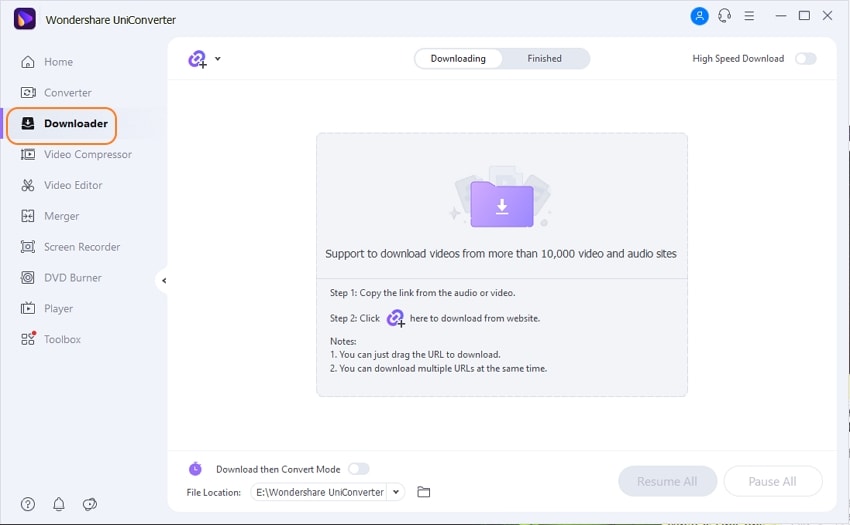
Paso 2: Copiar la URL del vídeo
Ahora abre YouTube, Dailymotion, Facebook o cualquier otro sitio para compartir online con tu navegador. En este caso, abre YouTube y selecciona el vídeo que quieres descargar. Ábrelo y luego copia su URL.
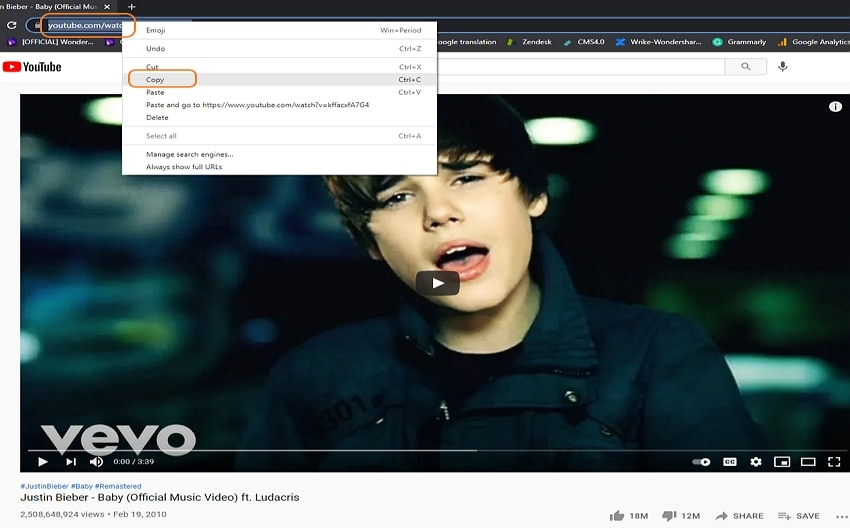
Paso 3: Pegar la URL en UniConverter
Volver a UniConverter. Para descargar YouTube en formato VOB, haz clic en la opción Download then Convert, desde donde podrás elegir VOB como formato de salida. A continuación, haz clic en la casilla + Paste URL situada en el centro. Inmediatamente aparecerá una ventana de diálogo de configuración en la que pegarás la URL y luego harás clic en el botón Download para comenzar el proceso. Puedes pausar o reanudar el proceso si lo deseas.
Además, verás una barra de progreso que indica el tiempo restante y la velocidad de descarga. ¿Y qué más? Puedes descargar más de un vídeo simultáneamente con esta herramienta, lo que es una gran ventaja si quieres descargar varios archivos. Una vez que la descarga se haya completado, tu ordenador te lo notificará con un sonido.
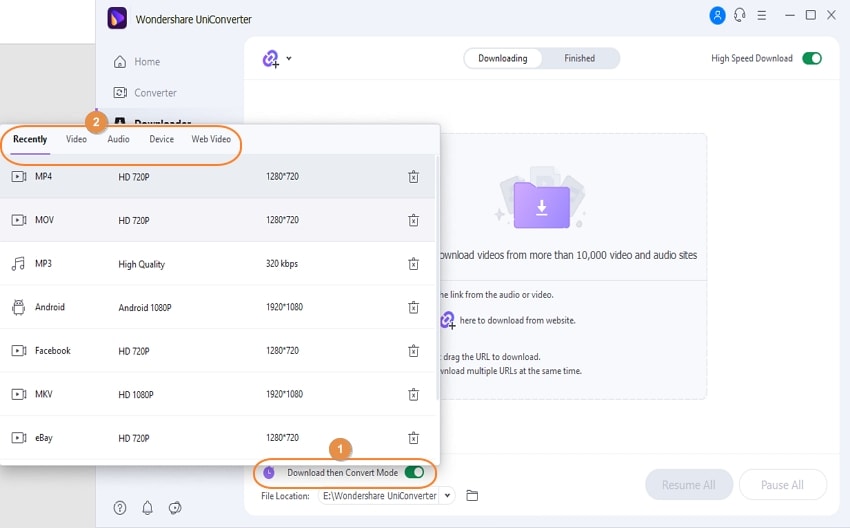
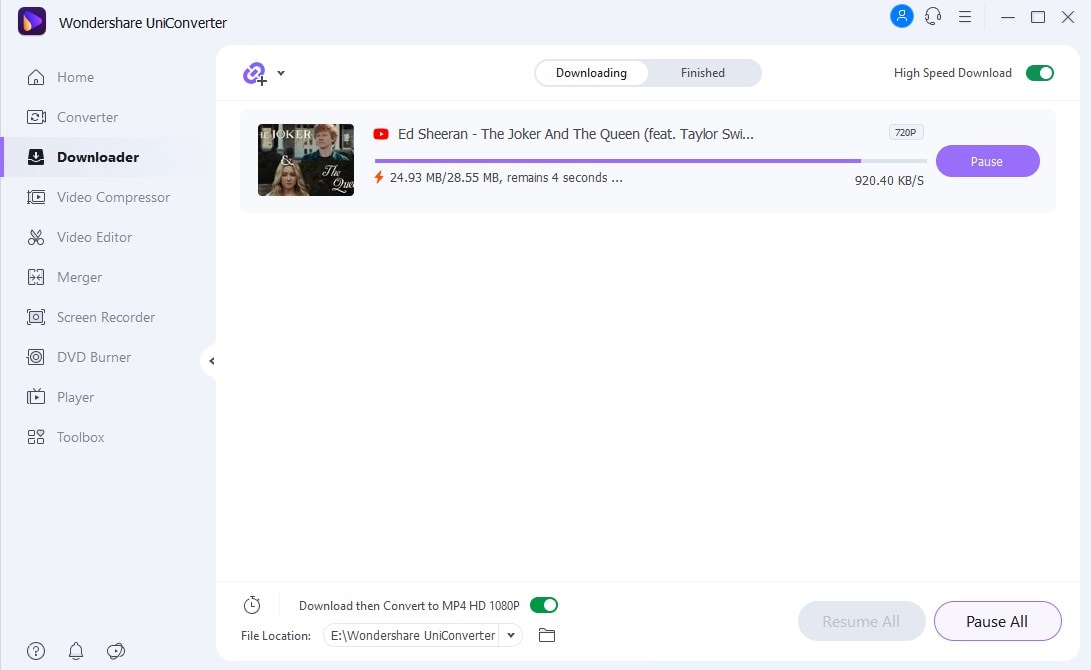
Parte 2: Convertir vídeos de YouTube a VOB con UniConverter
Como has visto, es fácil descargar y guardar tus vídeos favoritos de YouTube con UniConverter. Sin embargo, los vídeos de YouTube a veces vienen en formato FLV, por lo que puede resultar difícil descargarlos y reproducirlos en Mac u otros dispositivos DVD portátiles. En ese caso, necesitarás un buen software de conversión de vídeos de YouTube a VOB online como UniConverter. En esta sección, te mostraré cómo convertir los vídeos descargados de YouTube a un formato de archivo diferente, como VOB.
Proceso paso a paso de cómo convertir vídeos de YouTube a VOB con facilidad
Paso 1: Descargar vídeos de YouTube
De nuevo, seguirás todos los pasos mencionados en la Parte 1 para descargar tus vídeos favoritos de YouTube utilizando este convertidor de vídeo.
Paso 2: Convertir YouTube a VOB
Tus vídeos descargados se mostrarán en la ventana de inicio de UniConverter como miniaturas. Todo lo que tienes que hacer es pulsar el botón Finished. A continuación, procederás a hacer clic con el botón derecho del ratón en el vídeo descargado y, después, seleccionarás Add to Converter List para que el vídeo esté disponible en la pestaña Converter.
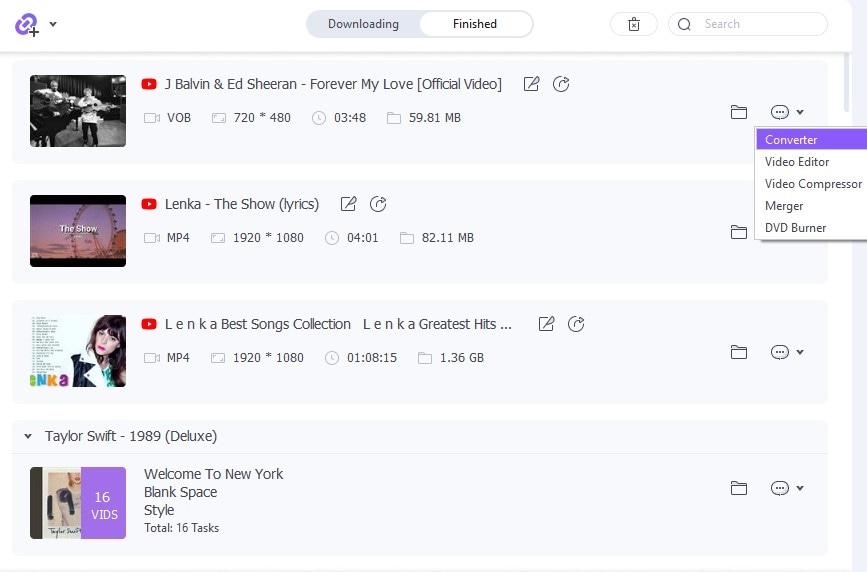
Paso 3: Elige VOB como formato de salida
Haz clic en la pestaña Convert y luego selecciona la sección Convert all files to. En la pestaña Video, selecciona VOB. También tienes la opción de editar la calidad del vídeo de tu archivo de YouTube antes de la conversión. Ahora haz clic en el botón Convert, situado en el extremo derecho del vídeo descargado, para comenzar el proceso.
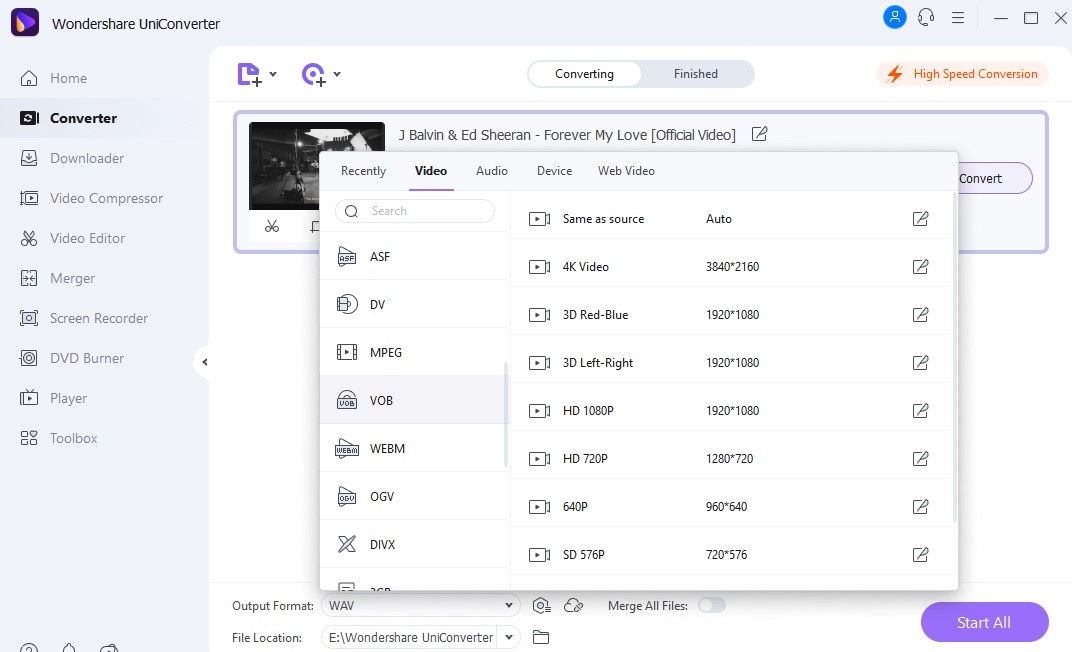
Parte 3: Grabar archivos VOB en DVD con UniConverter
Con UniConverter, puedes grabar tus vídeos VOB en DVD para compartirlos, disfrutarlos en el futuro o incluso hacer presentaciones.
Proceso paso a paso sobre cómo grabar archivos VOB en DVD con facilidad
Paso 1: Localizar el archivo VOB
Irás directamente a la pestaña Burn en la parte superior de la ventana de inicio y harás clic en ella. A partir de ahí, puedes importar tus archivos arrastrándolos y soltándolos en la ventana de inicio o haciendo clic en el menú desplegable + Add Files.
En este caso, solo tienes que hacer clic en la pestaña Convert, en la parte superior de la ventana de inicio, y luego pulsar el botón Converted para encontrar tu vídeo. Lo siguiente es hacer clic con el botón derecho del ratón en el archivo VOB convertido y luego seleccionar la opción Add to Burn List.
Paso 2: Grabar VOB en DVD
Ahora vuelve a la pestaña de Burn donde verás tu archivo VOB. Dirígete al menú desplegable Burn video to y selecciona dónde quieres que se guarden los vídeos grabados. Tendrás que insertar tu DVD. Además, puedes cambiar la etiqueta/nombre del DVD, la relación de aspecto, el estándar de TV preferido y la calidad general del vídeo. Aparte de eso, hay al menos 26 plantillas de DVD preestablecidas para elegir.
Por último, haz clic en el botón Burn y el programa UniConverter comenzará a grabar tu DVD directamente. Pero no te preocupes, porque el DVD insertado será expulsado una vez que el proceso haya terminado. Ahora puedes reproducir tu película de DVD favorita en cualquier reproductor de DVD portátil. ¡Es así de sencillo!
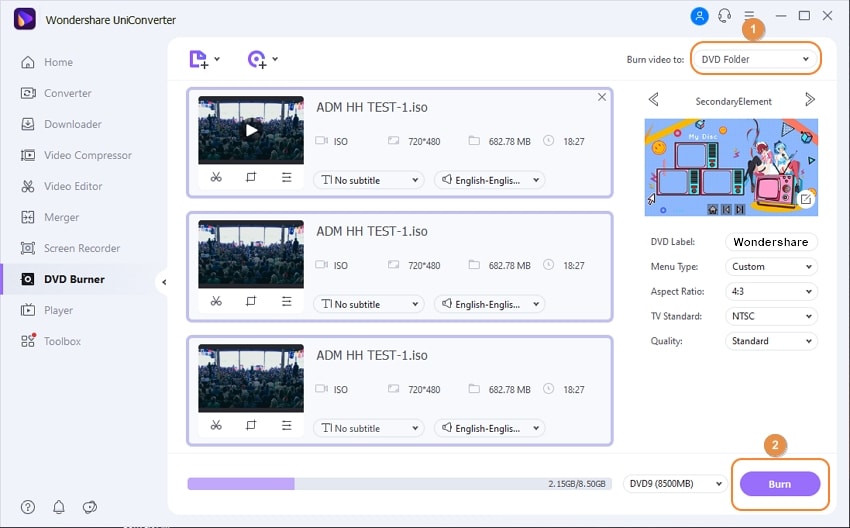
Ahí lo tienes: UniConverter es, sin duda, el programa de conversión de YouTube a VOB más sofisticado que puedes conseguir. Pero lo mejor es que este programa es muy receptivo y viene con una amplia colección de funciones para personalizar tus vídeos. En definitiva, te encantará trabajar con el conversor de vídeo UniConverter.
